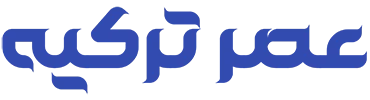اگر رمز موبایل اندرویدی خود را فراموش کردهاید، بخوانید
اگر پیشتر چند بار اقدام ناموفق در ورود به دستگاه خود از طریق پترن داشتهاید، میتوانید از برنامه “Find My Device” که برای مدیریت دستگاه اندروید توسط گوگل ارائه شده، استفاده کنید.

فراموشی پسورد، پترن یا کد ورود به گوشی اندرویدی، میتواند دردسری آزاردهنده باشد. اما مانند دیگر تجربههای اعصابخوردکن زندگی، برای این چالش نیز راهحلهایی وجود دارد. در این مقاله، با مرور روشهای مختلف به شما کمک خواهیم کرد تا در صورت فراموشی پسورد، مجددا به دستگاه اندرویدی خود دسترسی پیدا کنید.
پیش از آنکه به تکنیکهای موجود برای باز کردن قفل دستگاه اندرویدی بپردازیم، لازم است یادآور شویم که هیچ روش قطعی و جهانی برای دور زدن موانع امنیتی گوشی وجود ندارد. به هر حال اگر باز کردن قفل گوشی آسان بود، سارقین و فرصتطلبان از هیچ فرصتی دریغ نمیکردند. با در نظر گرفتن این واقعیت، در ادامه طیف وسیعی از راهها را بررسی خواهیم کرد که میتوانند در باز کردن قفل گوشی اندرویدی به شما کمک کنند.
باز کردن قفل گوشی اندرویدی در صورت فراموشی پسورد
استفاده از گزینه Find My Device برای فراموشی پسورد گوشی اندرویدی
اگر پیشتر چند بار اقدام ناموفق در ورود به دستگاه خود از طریق پترن داشتهاید، میتوانید از برنامه “Find My Device” که برای مدیریت دستگاه اندروید توسط گوگل ارائه شده، استفاده کنید. این ابزار برای تمامی گوشیهای رسمی اندروید که به یک حساب کاربری گوگل متصل هستند، قابل اجرا است.
از طریق این ابزار رسمی، میتوانید با استفاده از رایانه، دستگاه خود را از راه دور پیدا کرده، قفل یا اطلاعاتش را پاک کنید. علاوه بر آن، میتوانید یک رمز عبور جدید برای دسترسی مجدد ایجاد کنید. برای انجام این روش، مراحل زیر را دنبال کنید:
۱. به آدرس myaccount.google.com/find-your-phone بروید.
۲. اطلاعات حساب گوگل خود را وارد کنید.
۳. دستگاه قفل شده را انتخاب کنید.
۴. روی گزینه Lock کلیک کنید.
۵. رمز عبور جدید ایجاد کنید.
پس از انجام این مراحل، میتوانید از رمز عبور تازه تنظیم شده برای باز کردن قفل دستگاه اندرویدی از طریق صفحه لاکاسکرین استفاده کنید. پس از آن، برای تغییر رمز سیستم خود، به تنظیمات مراجعه کنید.
مکانیابی دستگاه سامسونگ و ابزارهای دیگر
جدا از روشهای کلی، راهحلهایی اختصاصی بر اساس نوع دستگاه تلفن همراه ما وجود دارند که توسط سازنده ارائه میشوند. در این خصوص، یک مثال قابل توجه، سرویس “Find My Mobile” سامسونگ است. این مجموعه جامع به کاربران اجازه میدهد تا از راه دور دستگاههای سامسونگ خود را مدیریت کرده و طیف وسیعی از عملکردها نظیر باز کردن قفل دستگاه را مشروط بر تنظیم حساب کاربری سامسونگ، ارائه میدهد.
توصیه داریم از هر برند گوشی همراه که استفاده میکنید، حتما برای دریافت خدمات و ابزار مفید، حساب کاربری اختصاصی آن شرکت را بسازید. سازنده دیگری که ابزاری مشابه را ارائه داده، سونی است که پس از تغییر نام تجاری PCCompanion اکنون به نام MyXperia شناخته میشود. این برنامه را میتوان روی سیستمعاملهای ویندوز و مک نصب کرد و به کاربران امکان میدهد قفل دستگاههایی را که قبلا در این برند ثبت شدهاند، باز کنند.
در واقع، اکثر سازندگان تلفن همراه یک وبسایت پشتیبانی رسمی دارند که گزینه درخواست کمک برای باز کردن قفل دستگاه را ارائه میدهند. با این حال، در چنین مواردی برند ممکن است اطلاعاتی خاص یا حتی فاکتور خرید را به عنوان بخشی از فرآیند، درخواست کند.
با استفاده از حساب جیمیل، به رمز عبور خود دسترسی پیدا کنید
اما روش اصلی برای گوشیهای اندرویدی قدیمی، بازیابی رمز عبور از طریق جیمیل است. هنگامی که ما یک پترن نادرست را پنج بار وارد میکنیم، گزینه «رمز عبور خود را فراموش کرده اید»، نمایان میشود. اگر اتصال وای فای یا داده را فعال کرده باشید، میتوانید از این گزینه برای وارد کردن ایمیل و رمز عبور خود استفاده کرده و سپس قفل دستگاه را باز کنید.
اما در مواردی که حساب جیمیل مرتبط را نیز فراموش کردهایم، مشکل دیگری ایجاد میشود. با این حال، مواردی وجود دارند که میتوانیم آن را از طریق رایانه بازیابی کنیم. اگر مانع ایجاد شده ناشی از عدم اتصال به وای فای فعال باشد، گزینههای جایگزین وجود دارند. یک مسیر از طریق روش ADB است که در ادامه توضیح خواهیم داد. از طرف دیگر، میتوانیم به برنامهای مرتبط با صفحه قفل که فعالسازی خودکار WiFi را فعال میکند، مانند LG SmartShare، دسترسی پیدا کنیم.
راهحلهای اسمارتلاک و گوگل برای فراموشی پسورد گوشی اندرویدی
دامنه مکانیزمهای قفل اندروید به طور قابل توجهی گسترش یافته است. توجه به این نکته مهم است که در این میان ممکن است تنها یک روش دسترسی به دستگاه تلفن همراه شما را فراهم کند. در مواردی که پین از حافظه دور میشود، ممکن است گزینههایی مانند اثر انگشت یا تشخیص چهره پیکربندی شده باشند. اگر پین دستگاه را فراموش کرده باشید، گزینههایی مانند استفاده از اسکن اثر انگشت یا فناوری تشخیص چهره برای دسترسی به سیستم مورد نیاز است.
سناریوی دیگر شامل استفاده از یک دستبند بلوتوث است که به باز کردن قفل کمک میکند. به ویژه، اطمینان حاصل کنید که قفل هوشمند اندروید از قبل تنظیم شده تا به طور پیشگیرانه از بروز چنین مشکلاتی جلوگیری کند.
با راهاندازی Play Services ۷.۵، طیف وسیعی از ویژگیهای پیشرفته در دسترس قرار گرفتهاند که برای افزایش راحتی و امنیت کاربر طراحی شدهاند. قابل ذکر است که گزینه Smart Lock Passwords که در این برنامه تعریف شده، یک ویژگی تحت مدیریت گوگل است که اطلاعات احراز هویت را برای برنامههای خاص به صورت ایمن ذخیره میکند. این یک راه حل بالقوه برای مدیریت موثر رمزهای عبور ذخیره شده است.
شکستن قفل رمز عبور با استفاده از دستورات ADB
برای کاربرانی که با دستورات ADB آشنا هستند، یک روش پیچیده برای دور زدن سیستم قفل در دسترس است. با این حال، این روش نیاز به فعال سازی USB Debugging دارد که پیش نیاز اجرای آن است.
برای ادامه، دستگاه تلفن همراه خود را از طریق کابل USB به رایانه متصل کرده و به فهرست راهنمای ADB دسترسی پیدا کنید. از طریق ترمینال، دستور زیر را وارد کنید:
adb shell rm /data/system/gesture.key
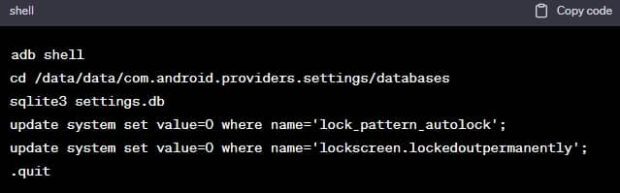
پس از اجرای این عمل، دستگاه خود را مجددا راه اندازی کنید و سیستم قفل باید بی اثر شود. یک رویکرد جایگزین شامل این مراحل است:
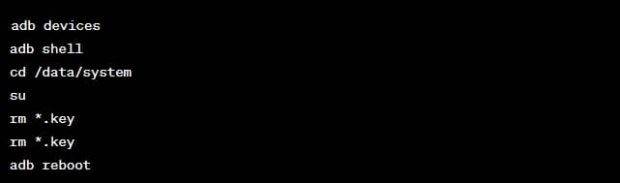
به طور متناوب، می توانید این مراحل را دنبال کنید:
توجه داشته باشید که این دستورات ADB به فعالسازی USB Debugging و تعاملات مجاز کامپیوتر و دستگاه نیاز دارند. عدم رعایت این معیارها منجر به محدودیت مجوز می شود.
غیرفعال کردن گذرواژه و ریست فکتوری، راه آخر در صورت فراموشی پسورد
یک روش جایگزین شامل استفاده از یک فایل Pattern Password Disable، مشابه آنچه توسط XDA ایجاد شده است. این فرمت فایل ZIP را می توان روی موبایل قفل شده فلش کرد و کارایی الگو را حفظ کرد. با این حال، نتایج ممکن است در گوشیهای هوشمند مختلف متفاوت باشد.
برای اعمال راهحلی قاطع، ریست فکتوری گوشی اندرویدی به تنظیمات کارخانه توصیه میشود. این روش موثر است؛ اما تمام داده های دستگاه را به جز محتوای ذخیره شده در کارت microSD پاک میکند، بنابراین، پشتیبانگیری از دادهها و استفاده از خدمات ابری بسیار مهم است.
برای شروع به تنظیم مجدد کارخانه، دکمه افزایش صدا را به همراه دکمه خاموش/روشن فشار دهید و نگه دارید. این عمل شما را به حالت بازیابی دستگاه هدایت میکند، جایی که گزینههای پاک کردن دادهها و قالببندی در دسترس هستند. به گزینه “wipe data/factory reset” بروید.
هنگام بررسی گزینههای باز کردن قفل تلفنهای هوشمند اندرویدی، اجتناب از راهحلهای به اصطلاح «معجزهآسا» ضروری است. ما معتقدیم که راهحلهای ارائه شده در بالا به شما در بازیابی الگوها یا پین های بازگشایی از دست رفته یا فراموش شده برای دستگاه تلفن همراه خود کمک میکند.
همیشه اهمیت پشتیبانگیری، آشنایی با روشهای مختلف قفل و استفاده از گزینههای امنیتی موجود از گوگل یا سازنده تلفن همراه خود را به خاطر داشته باشید. امنیت داده های شما در طول این فرآیندها بسیار مهم است.